
Googleのアクセス解析サービス「GoogleAnalytics」ですが、かなりメジャーなサービスにも関わらずスマートフォンに対応されていないのでアプリを利用するしかありません。
これまでいくつか「GoogleAnalytics」のAndroidアプリを使ってきましたが「Analytix」がいい感じなので紹介。
「Analytix」はかなり高機能なアプリで知りたい情報をほとんど確認することができますが、特にウィジェットが便利です。
アプリと同等とまではいきませんがウィジェットでは、「リファラー」「訪問者数」「ページビュー」「ブラウザ」「前回からの訪問日」「上位3の記事タイトル」などなど様々なアクセス解析の確認が可能です。ほぼ確認すべき項目はカバーされていますが、唯一残念なのはキーワードの確認ができないこと。(アプリでは可能)
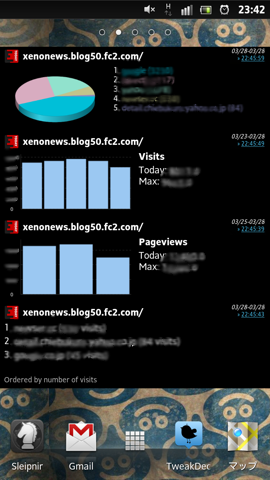
ウィジェットの追加と使い方。
アプリが日本語に対応していないのでちょっとだけウィジェットの使い方を紹介しておきます。ウィジェットはIntro→Accounts→Profiles→Type→Detailsという工程で追加をします。迷うところはTypeだと思いますが、以下を参考にしてください。
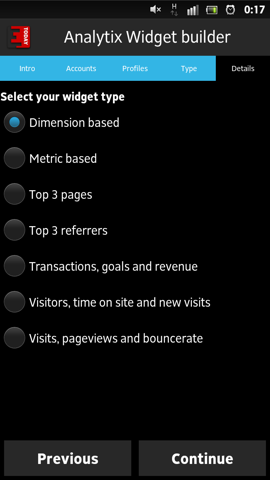
・Dimension based
主にユーザーのアクセス環境を確認することができます。項目としては以下。
ブラウザ、モバイル、国、訪問者のタイプ(新規or既存)、前回からの訪問日数、OS、解像度など。
・Metric based
大体確認したい場合はここにカテゴライズされています。項目としては以下。
訪問数、訪問者、新規訪問者、ページビュー、トランザクションなど。
・Top 3 pages
アクセス上位3ページを表示。
・Top 3 referrers
流入の多いリファラー上位3つを表示。
とりあえずこれぐらい覚えておけばOKです。
ウィジェットの使い方ですが、ウィジェットをタップすると表示結果を更新でき、ダブルタップで解析結果の日数を変更することができます。たったこれだけです。とてもシンプル。
オススメのウィジェット。
・ページビュー基本中の基本ですね。3日間ぐらいを表示すると変動が確認しやすいです。
毎日同じ時間に定期的にチェックして前日比較を行い、チェックした時間のアクセス数が変動していないかを確認。
アクセス数が下降気味であれば記事を書いたりしてアクセス数をコントロールできるようにすると良いでしょう。
・リファラー
検索サイト以外からの流入をチェックすることができます。Yahoo!砲や大手サイトに掲載されたのを直ぐに確認できます。1つのページにアクセスが集中しているようであれば、他のページへアクセスが流れるように記事を編集したりすると良いと思います。
・参照元
リファラーには検索サイトからの流入が表示されないので追加しておきましょう。
これも毎日同じ時間に定期的にチェックして前日比較を行えば、アクセス数をコントロールすることができますね。
アクセス解析の確認もウィジェットなら楽にできます。
アクセス数の確認なんてメンドクセー!っていう人、結構いると思いますがウィジェットなら無駄なく素早く確認ができるので苦になりません。ウィジェットでのアクセス解析確認かなりオススメです!
「Analytix」のダウンロードは以下からどうぞ。

サイズ:350KB
価格:157円




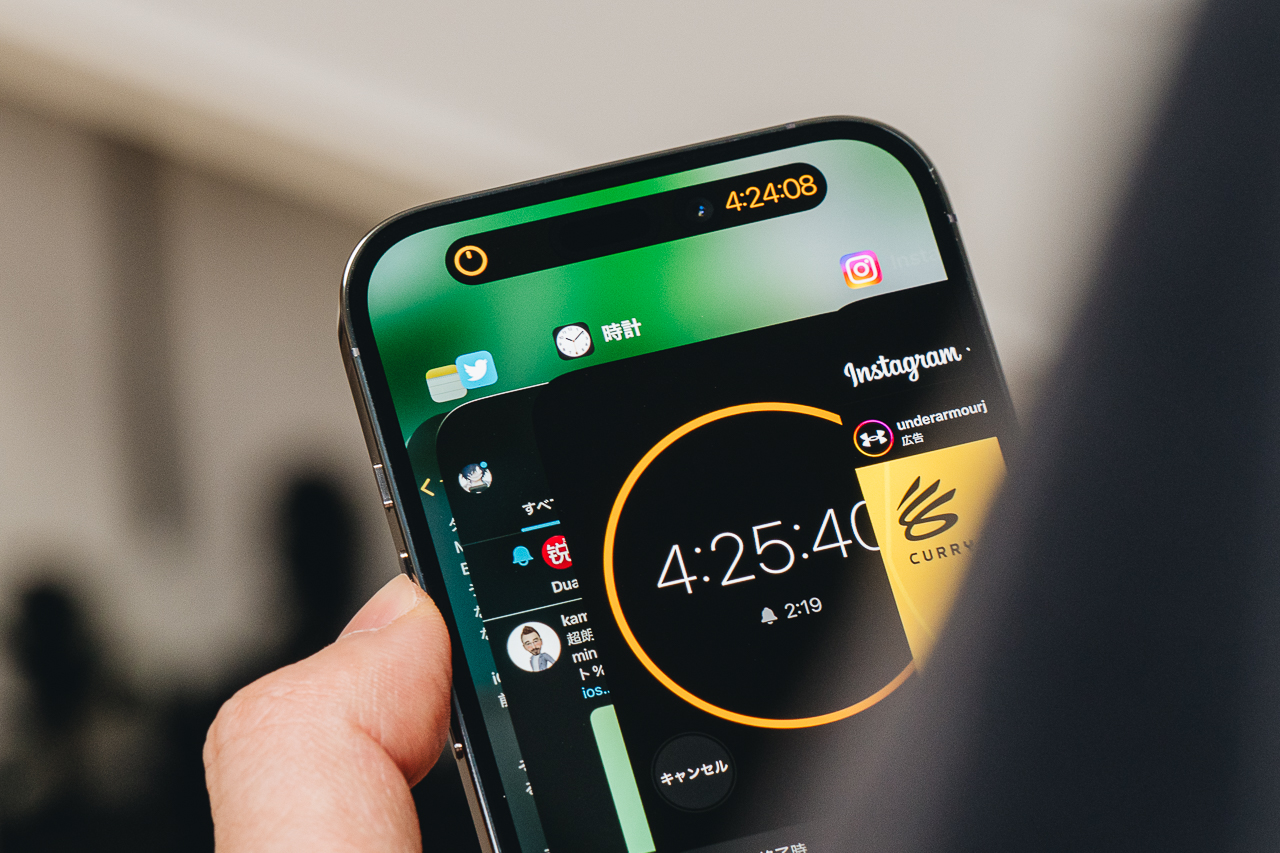
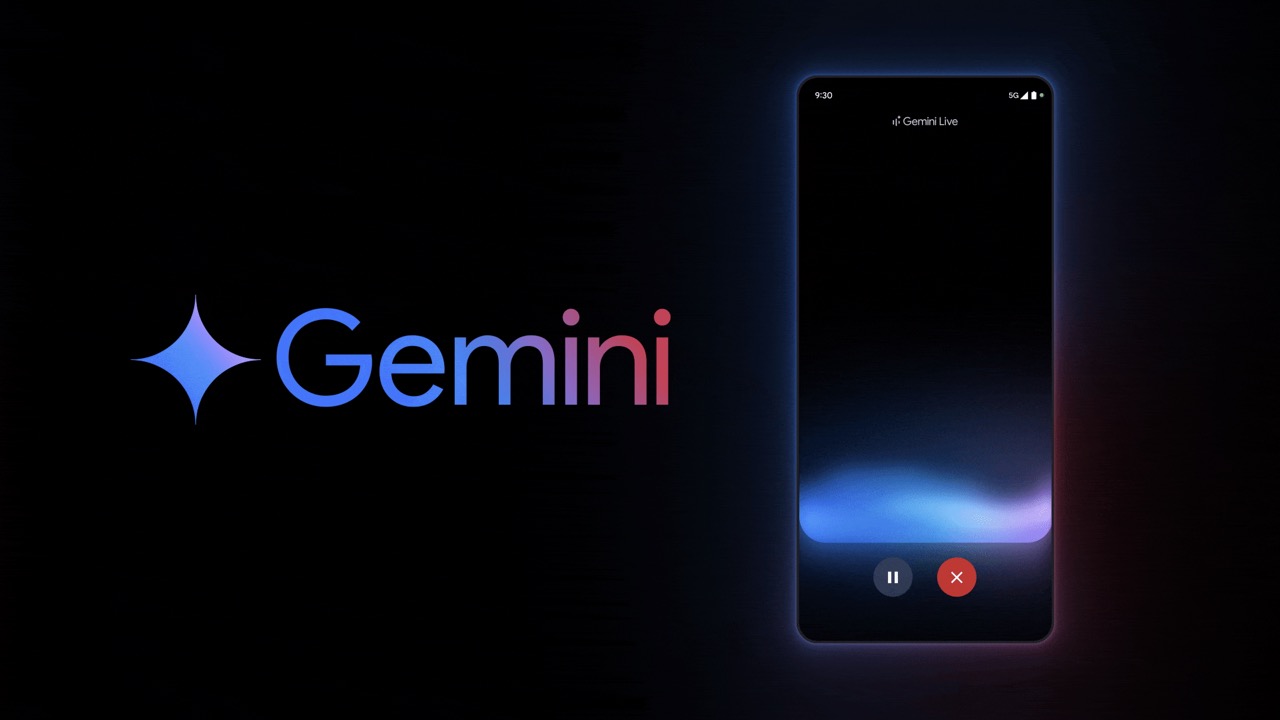
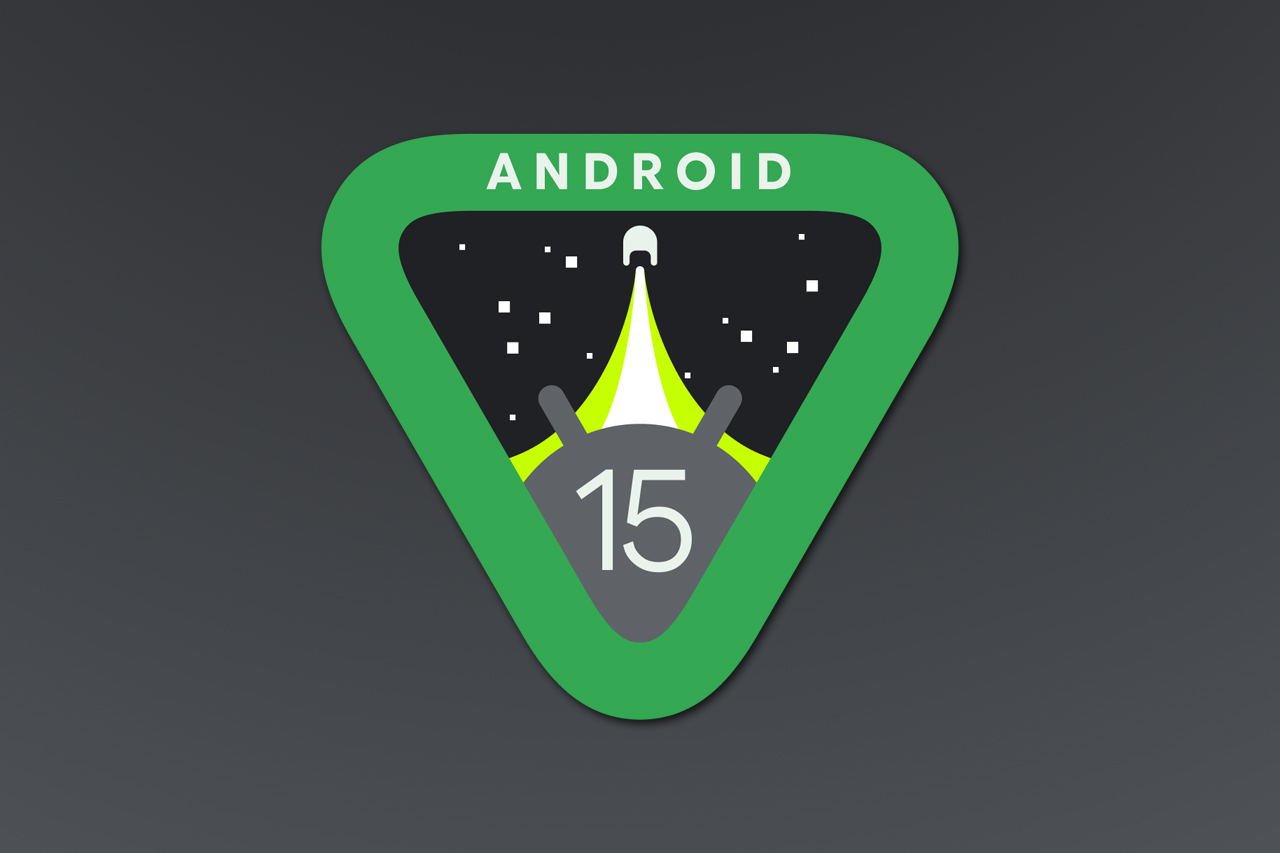


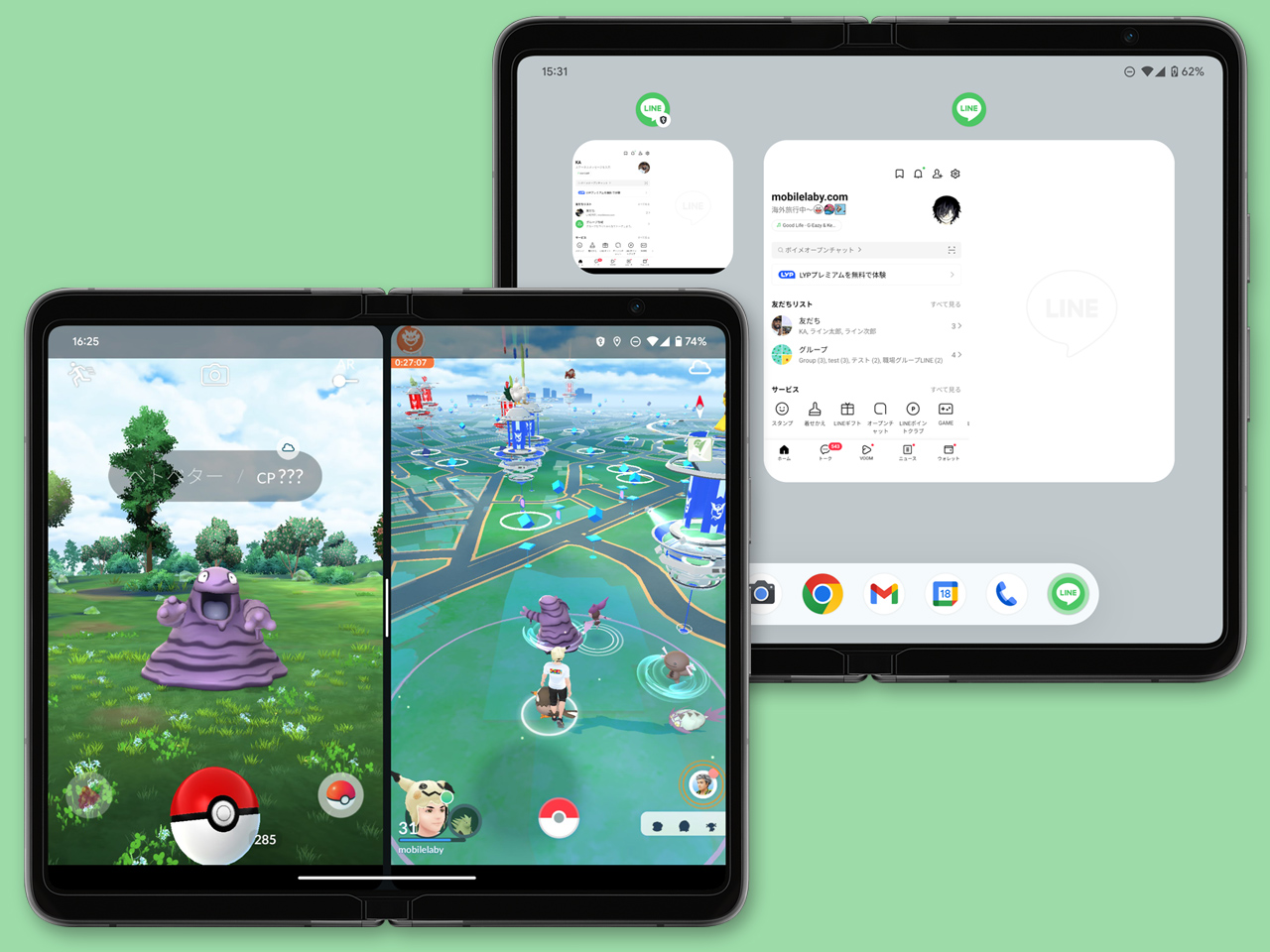
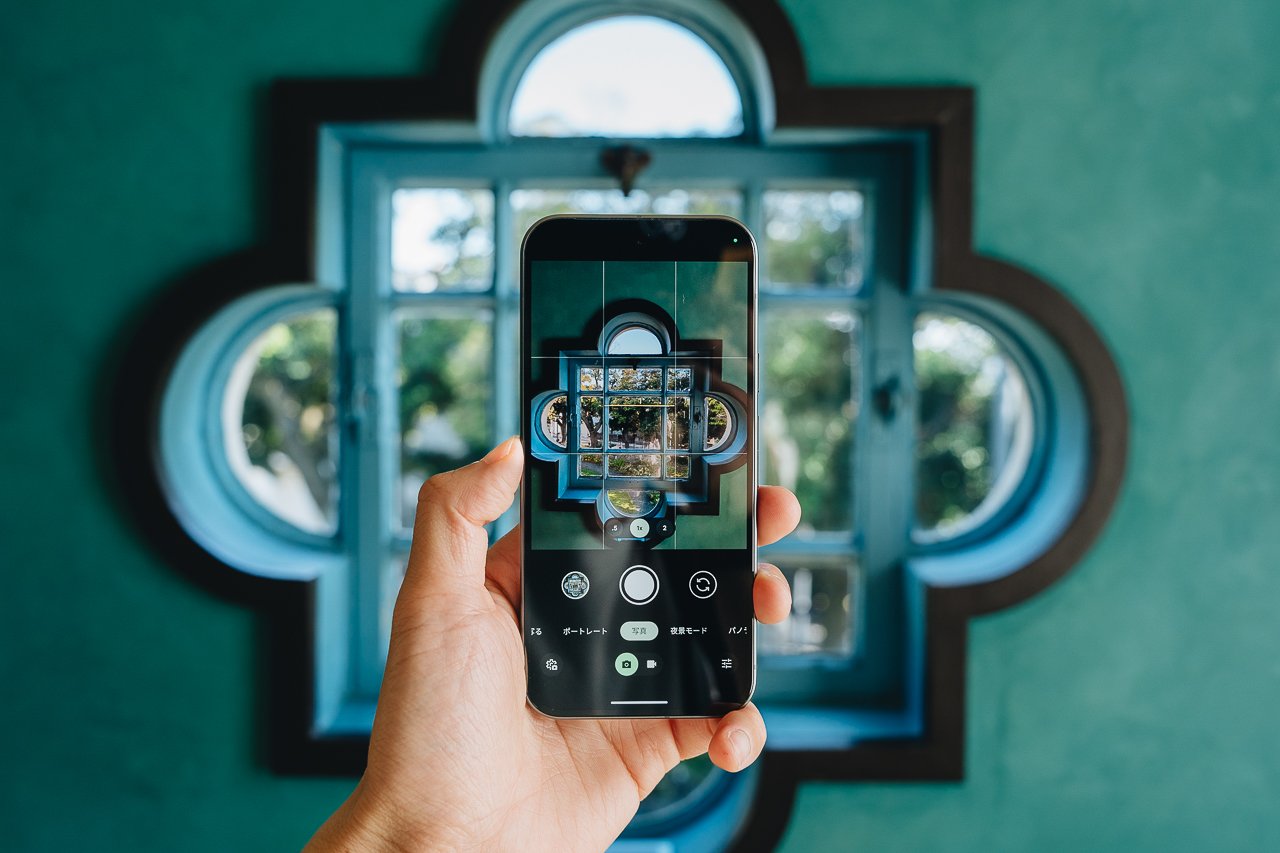
コメントを残す